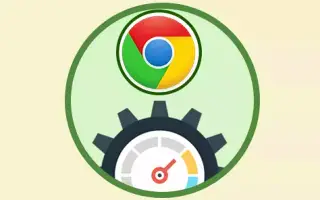이 글은 크롬에서 하드웨어 가속을 켜거나 끄는 방법에 도움이 될만한 스크린샷이 포함된 설정 가이드입니다.
윈도우 운영체제에는 많은 웹 브라우저가 있지만, 구글 크롬이 가장 눈에 띄었습니다. 다른 모든 웹 브라우저에 비해 Google Chrome은 빠르고 훨씬 더 많은 기능을 가지고 있습니다. 뿐만 아니라 사용자 지정을 위해 Chrome 브라우저에는 다양한 테마가 있습니다.
Google Chrome의 최신 버전에는 하드웨어 가속이라는 기능이 있습니다. 하드웨어 가속은 웹 검색 환경을 크게 향상시킬 수 있는 유용한 기능 중 하나입니다. 그러나 Google Chrome의 하드웨어 가속 기능은 매우 버그가 있으며 가끔 잘못된 동작을 합니다.
아래에 크롬에서 하드웨어 가속을 켜거나 끄는 방법을 소개하고 있습니다. 계속 스크롤하여 확인해보세요.
크롬에서 하드웨어 가속을 활성화 또는 비활성화 하기
이 문서에서는 Chrome 브라우저에서 하드웨어 가속을 켜거나 끄는 데 도움이 되는 작업 방법을 공유합니다. 그러나 하드웨어 가속을 활성화 또는 비활성화하는 방법을 공유하기 전에 그것이 무엇을 하는지 알아보겠습니다.
1. 하드웨어 가속이란 무엇입니까?
하드웨어 가속은 컴퓨터의 GPU를 사용하여 CPU 부하를 해제하면서 프로세스 속도를 높이는 Google Chrome의 새로운 기능입니다. 이 기능은 컴퓨터의 GPU를 활용하여 CPU에서만 실행되는 소프트웨어의 일부 기능의 속도를 높이기 위한 것입니다.
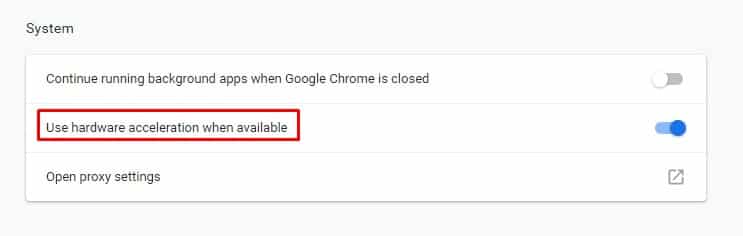
따라서 하드웨어 가속은 CPU에만 의존하는 대신 그래픽 처리 장치를 사용하여 비디오, 게임 또는 기타 그래픽 집약적 작업과 같은 작업을 처리합니다. 그러나 이 기능은 약간 크며 웹 브라우저가 지연되거나 정지되거나 충돌하는 경우가 많습니다.
뿐만 아니라 Chrome 브라우저의 하드웨어 가속 기능이 노트북 배터리를 소모한다고 보고한 사용자도 거의 없습니다. 문제는 GPU 또는 관련 드라이버 문제로 인해 발생합니다. 따라서 하드웨어 가속 기능이 지연, 정지 또는 충돌의 주요 원인이라고 의심되는 경우 비활성화할 수 있습니다.
2. Chrome에서 하드웨어 가속을 활성화 또는 비활성화하는 방법은 무엇입니까?
Chrome 에서 하드웨어 가속 을 활성화 또는 비활성화하는 것은 쉽습니다. 사용자는 설정 을 통해 기능을 켜거나 끄도록 해야 합니다. 하드웨어 가속을 켜거나 끄려면 아래 나열된 간단한 단계 중 일부를 따르십시오.
- 먼저 Chrome 브라우저를 열고 ‘설정’을 클릭합니다. chrome://settings/ 를 입력 하여 설정 패널을 열 수도 있습니다.
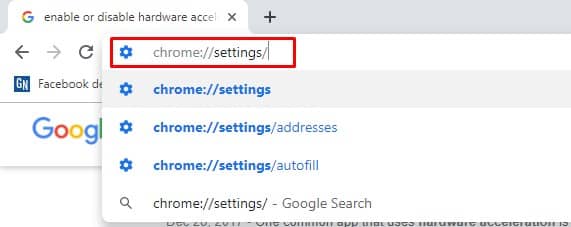
- 설정 패널에서 고급 옵션 을 찾을 때까지 아래로 스크롤합니다 .
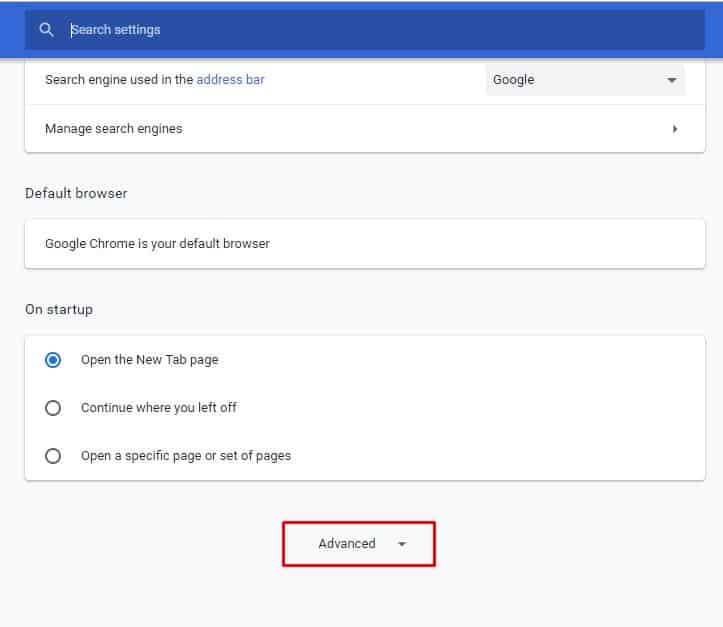
- 고급 옵션 을 클릭 하고 시스템 섹션을 클릭하십시오.

- 시스템 섹션에서 가능한 경우 하드웨어 가속 사용 을 검색합니다 . 이제 기능을 활성화/비활성화하려면 스위치를 켜기 또는 끄기 로 전환해야 합니다.
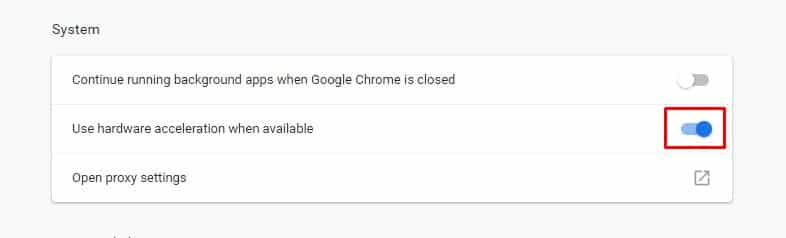
이것이 Google Chrome 브라우저에서 하드웨어 가속 기능을 활성화하거나 비활성화하는 방법입니다.
이상으로 크롬에서 하드웨어 가속을 켜거나 끄는 방법을 살펴봤습니다. 이 정보가 필요한 내용을 찾는데 도움이 되었기를 바랍니다.